Windows 11은 이전 버전의 Windows와 마찬가지로 특수 파일 플래그를 사용하여 숨겨진 파일 및 폴더를 식별하고 관리합니다. 파일 탐색기에서 이러한 숨겨진 파일을 보는 것은 간단합니다. 방법은 다음과 같습니다.
시작하려면 시작에서 “파일 탐색기”를 검색하거나 작업 표시줄에서 파일 탐색기 아이콘이 고정되어 있는 경우 이를 클릭하여 파일 탐색기를 엽니다.
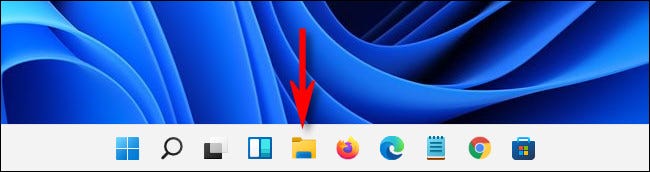
파일 탐색기가 시작되면 창 상단 근처의 도구 모음에서 세 개의 점(타원) 버튼을 클릭합니다. 나타나는 메뉴에서 “옵션”을 선택하십시오.
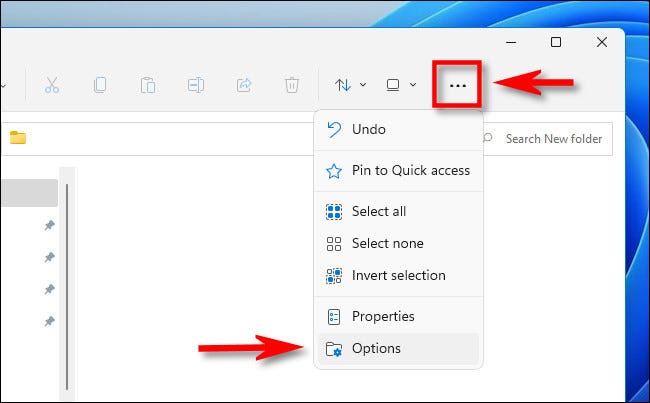
열리는 “폴더 옵션” 창에서 “보기” 탭을 클릭합니다.
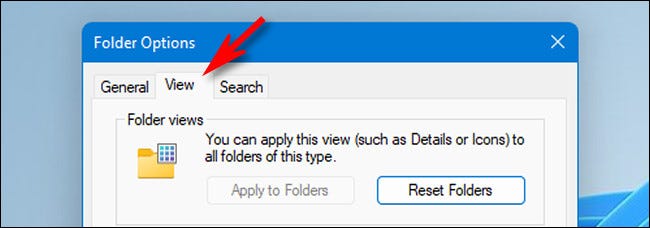
“고급 설정” 드롭다운 메뉴에서 “숨김 파일 및 폴더” 옵션을 찾습니다. 드롭다운 메뉴에서 “숨김 파일, 폴더 및 드라이브 표시”를 선택합니다. 그런 다음 창 하단의 “확인”을 클릭합니다.
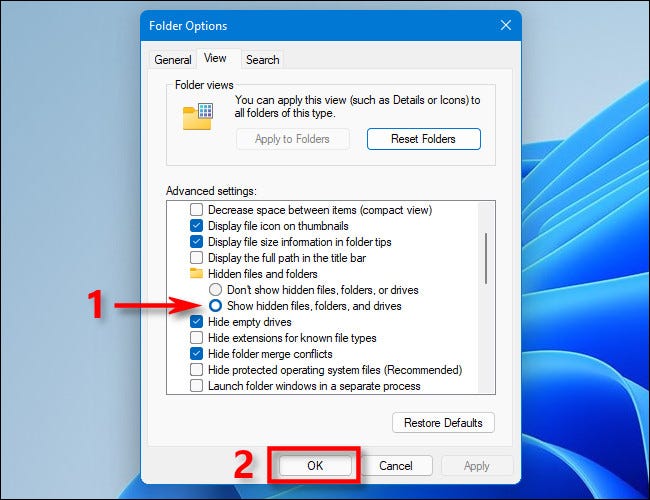
컴퓨터의 숨겨진 파일과 폴더는 파일 탐색기와 바탕 화면에 표시됩니다. 아이콘을 볼 때 아이콘이 다소 투명하거나 흐리게 표시됩니다.
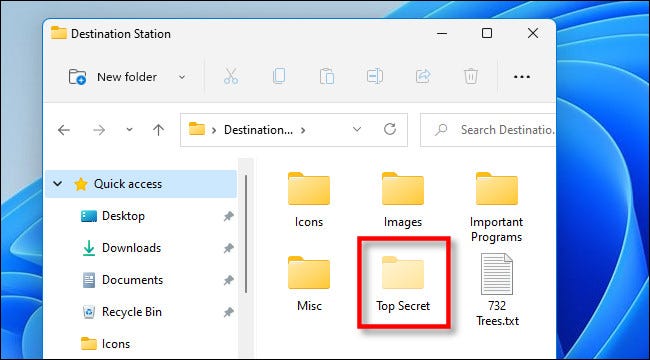
나중에 파일을 다시 숨기려면 파일 탐색기에서 폴더 옵션을 열고 “옵션”을 선택한 다음 “숨김 파일, 폴더 또는 드라이브 표시”를 선택 취소하고 “확인”을 클릭합니다.
Windows 11에 대한 자세한 내용을 보려면 클릭하십시오.










